Note
- Wykonaj kopię zapasową wszystkich danych w telefonie przed przywróceniem ustawień fabrycznych, ponieważ operacja resetowania spowoduje usunięcie wszystkich danych i ustawień w urządzeniu.
Samsung jest jedną z najpopularniejszych marek telefonów komórkowych na świecie. Większość młodych ludzi woli korzystać z telefonów Samsung, jeśli nie wybiorą iPhone'a. Jednak bez względu na to, jakiej marki smartfona używasz, zdarza się, że nie możesz płynnie korzystać z telefonu, Samsung nie jest wyjątkiem. W przypadku awarii oprogramowania, braku odpowiedzi ekranu, niewykrywalnej karty SIM itp. W telefonie Samsung możesz spróbować ponownie uruchomić telefon, aby rozwiązać te problemy. Jeśli nie można ponownie uruchomić Samsunga, być może w końcu przywrócisz ustawienia fabryczne. Jak łatwo i bezpiecznie zrestartować lub zresetować Samsung? W tym artykule znajdziesz odpowiedź.
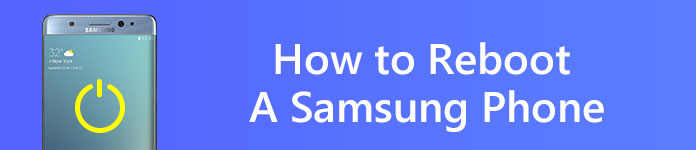
Uruchom ponownie telefon Samsung
Jeśli telefon Samsung jest zamrożony i nie reaguje, naciśnij i przytrzymaj jednocześnie przycisk zasilania i przycisk głośności przez ponad 7 sekund, aby go ponownie uruchomić.
Jest coś, o czym należy pamiętać przed ponownym uruchomieniem telefonu Samsung.
Co zrobić, jeśli Twój Samsung nadal zawiesza się lub czasami nie reaguje po ponownym uruchomieniu?
Jeśli ponowne uruchomienie urządzenia nie może zapewnić płynnego działania Samsunga, warto przywrócić ustawienia fabryczne do Samsunga.
Jeśli Twój telefon Samsung jest zawieszany lub nie reaguje od czasu do czasu, ale czasami możesz go obsługiwać, możesz przywrócić ustawienia fabryczne ręcznie.
Note
1Przejdź do menu, aby wybrać Ustawienia.
2Znajdź „Kopia zapasowa i zerowanie” i kliknij go.
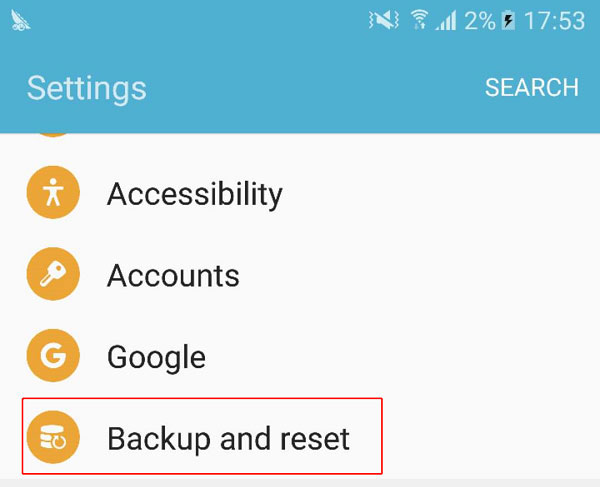
3Wybierz z listy „Ustawienia fabryczne”, a następnie „RESETUJ URZĄDZENIE”, aby przywrócić ustawienia fabryczne telefonu Samsung.
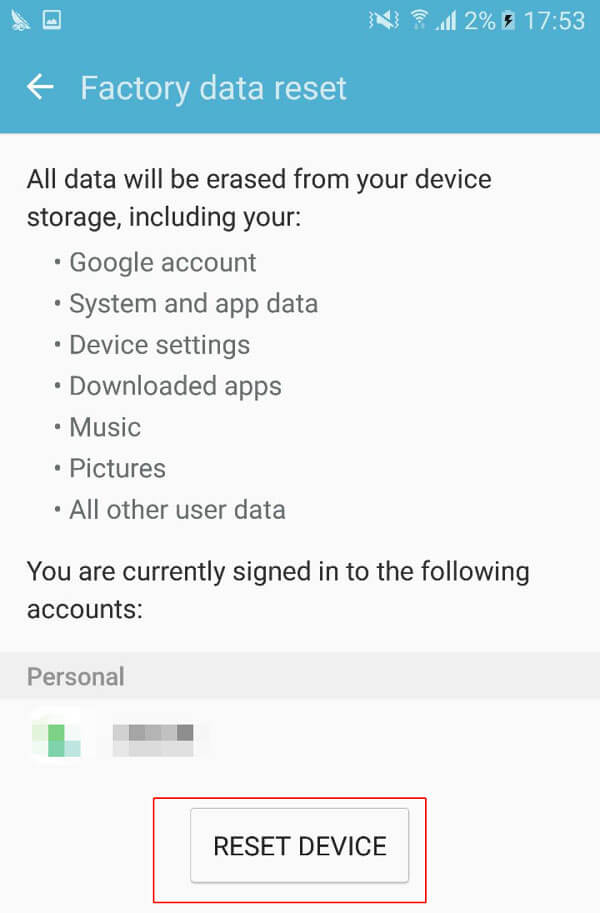
Przed zresetowaniem telefonu możesz wykonać kopię zapasową wszystkich danych z Samsung na komputer. Aiseesoft Android Backup i przywracanie danych jest jednym z najlepszych narzędzi do tworzenia kopii zapasowych, które mogą zaoferować pomoc. Zapewnia prosty sposób tworzenia kopii zapasowych i przywracania wszystkich typów plików na urządzeniu z Androidem.
Funkcje Aiseesoft Android Backup i przywracanie danych

Krok 1 Pobierz i uruchom Kopię zapasową i przywracanie danych Androida.
Krok 2 Wybierz opcję „Kopia zapasowa i przywracanie danych Androida”.
Krok 3 Podłącz swój Samsung do oprogramowania za pomocą kabla USB.
Krok 4 Wybierz opcję Kopia zapasowa danych urządzenia lub Kopia zapasowa jednym kliknięciem zgodnie z żądaniem wykonania kopii zapasowej plików Androida.
Co zrobić, jeśli Twój Samsung ciągle nie reaguje i nie możesz już uzyskać do niego dostępu? Weź to pod uwagę.
Krok 1 Wyłącz swój Samsung, naciskając przycisk zasilania.
Krok 2 Naciśnij jednocześnie przycisk Zwiększ głośność, Menu / Strona główna, a następnie Samsung uruchomi się w trybie odzyskiwania.
Krok 3 Wybierz opcję „wyczyść dane / przywróć ustawienia fabryczne” z menu odzyskiwania. Możesz używać przycisku zwiększania i zmniejszania głośności, aby nawigować, i przycisku zasilania, aby wybrać.
Krok 4 Kliknij „Tak”, aby potwierdzić operację przywracania ustawień fabrycznych.
Krok 5 Na koniec wybierz „uruchom ponownie system teraz”, aby ponownie uruchomić telefon Samsung.
Należy pamiętać, że to rozwiązanie usunie wszystkie dane z pamięci wewnętrznej. A ponieważ nie masz dostępu do niereagującego urządzenia, trudno jest wykonać kopię zapasową danych w telefonie Samsung przed wymuszeniem resetowania.
Jeśli Twój telefon Samsung jest zamrożony, ulegnie awarii systemu, zostanie zaatakowany przez wirusy, czarny ekran lub zostanie wciągnięty do wody itp., Zaleca się skorzystanie z funkcji Aiseesoft Broken Android Data Extraction w celu wyodrębnienia danych z pamięci wewnętrznej i karty SD. Umożliwia użytkownikom Samsung ratowanie różnych rodzajów danych, takich jak kontakty, wiadomości, załączniki wiadomości, dzienniki połączeń, WhatsApp, załączniki WhatsApp, zdjęcia, zdjęcia, audio, wideo i inne dokumenty z wewnętrznej pamięci Samsung i karty SD. Po użyciu tego oprogramowania do ekstrakcji danych Samsung do przeskanowania urządzenia można wyświetlić podgląd danych i wyodrębnić wszystkie dane z uszkodzonego telefonu na komputer.
Aiseesoft Uszkodzony ekstrakcja danych Androida jest specjalnie zaprojektowany dla użytkowników Samsunga, ale szkoda, że dostępna jest tylko wersja Windows.
Jeśli chcesz wyodrębnić jak najwięcej danych z zamrożonego lub niereagującego urządzenia Samsung, zanim zastosujesz się do powyższego rozwiązania, aby wymusić zresetowanie telefonu, zepsute wyodrębnianie danych systemu Android może zrobić przysługę, aby umożliwić tworzenie kopii zapasowych danych z telefonu Samsung na komputer.
Krok 1 Pobierz i uruchom FoneLab na Androida, wybierz opcję Uszkodzone wyodrębnianie danych Androida.
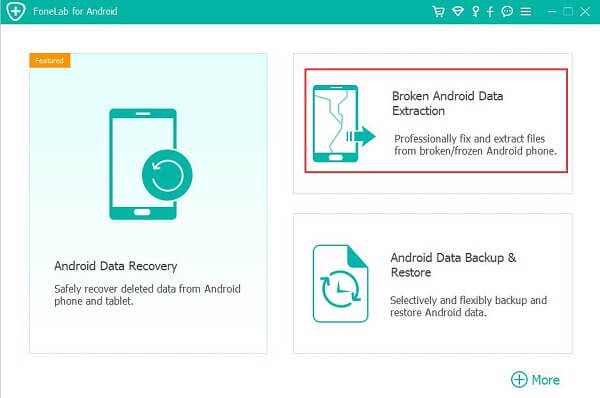
Krok 2 Podłącz urządzenie Samsung do komputera kablem USB, aby sprawdzić, czy ekstrakcja uszkodzonego systemu Android może automatycznie wykryć twoje urządzenie.
Krok 3 Kliknij Start, aby wybrać nazwę telefonu Samsung i numer modelu, a następnie wykonaj trzy kroki, aby wprowadzić Samsung do trybu pobierania.
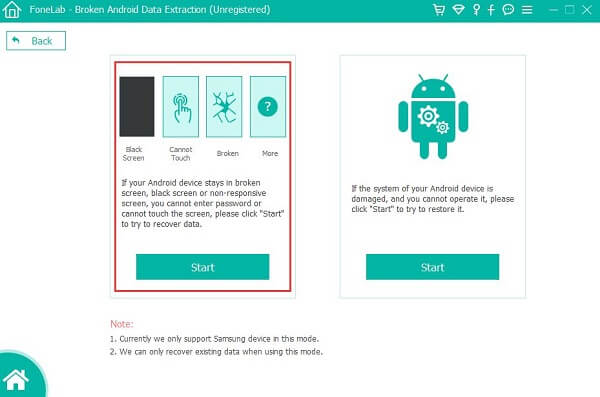
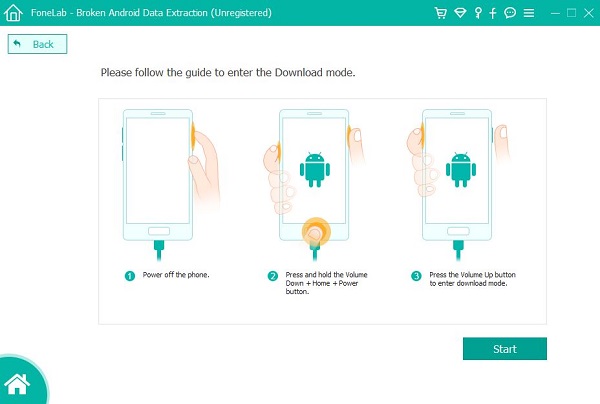
Krok 4 Po pomyślnym przejściu do trybu pobierania oprogramowanie to przeanalizuje i pobierze. Po zakończeniu procesu oprogramowanie to automatycznie skanuje dane telefonu. Możesz podejrzeć zeskanowane dane i wyodrębnić je na swój komputer.
Niezależnie od tego, czy chcesz wykonać kopię zapasową wszystkich danych w zamrożonym telefonie Samsung przed wykonaniem wymuszonego resetu, czy wyodrębnić wszystkie dane Androida z uszkodzonego telefonu Samsung, aby uniknąć utraty cennych danych, zdecydowanie zalecamy skorzystanie z Aiseesoft Broken Android Data Extraction, aby osiągnąć cel. Mam nadzieję, że wszystkie powyższe rozwiązania będą dla Ciebie pomocne.